Nach Track navigieren
Überblick
Die Option Navigation nach Track (GPX) ermöglicht es Ihnen, einer vordefinierten Route oder einem Track auf einer Karte zu folgen. Dies kann besonders nützlich für Outdoor-Aktivitäten wie Wandern, Radfahren oder Offroad-Fahren sein, wo eine geplante Route die Sicherheit und Effizienz verbessert. Wenn Sie in einer organisierten Gruppe reisen, hilft diese Funktion Ihnen und jedem Gruppenmitglied, die gleichen Routeninformationen wie die anderen zu haben.
Die Option Navigation nach Track kann auch im Alltag verwendet werden. Sie können einen zuvor aufgezeichneten Track verwenden oder einen Track erstellen und ihn mit Ihrer Familie oder Freunden teilen, anstatt ihnen die Route zu erklären. Sie können auch die Routen auf der OsmAnd-Karte zur Navigation verwenden. Wie Sie diese auf der Karte hervorheben und was ihre Farben bedeuten, wird im Abschnitt Routen des Artikels Vektorkarten beschrieben.
- Android
- iOS
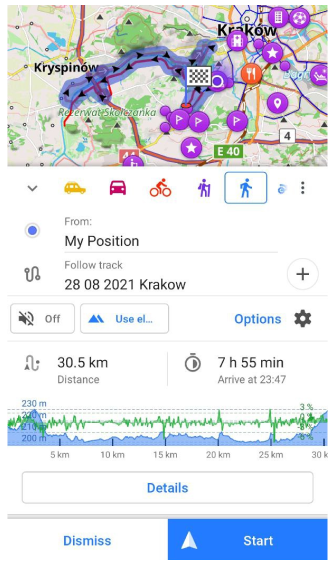
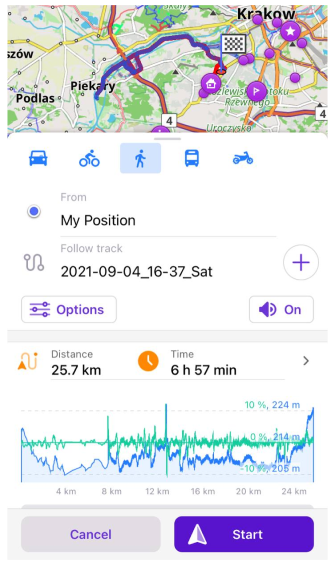
Track auswählen
Bevor Sie die Option Navigation nach Track verwenden, müssen Sie den Track auf der Karte anzeigen. OsmAnd unterstützt Tracks als Linie (Geometrie) und Tracks als Route (Route) oder eine Kombination davon (OsmAnd durch Route planen). Wenn Sie einen Track als Sammlung von Wegpunkten haben, können Sie die Markierungsnavigation verwenden.
-
Geometrie-Tracks bieten standardmäßig eine sehr einfache Navigation und keine genauen Abbiegungen, Straßennamen und Fahrspuren. Um fehlende Informationen zu erhalten, müssen Sie das Werkzeug An Straßen anpassen verwenden.
-
Route-Tracks berechnen die Route zwischen den Routenpunkten anhand des ausgewählten Profils. Grundsätzlich werden alle Routenpunkte als Zwischenpunkte betrachtet. Wenn Ihre Route mehr als 50 Punkte umfasst, ist es sehr wahrscheinlich, dass es sich um einen falsch konfigurierten Geometrie-Track handelt.
-
OsmAnd-Tracks bestehen sowohl aus Geometrie- als auch aus Routenteilen und sind geeignet, genau die gleiche Führung wie die Standardnavigation zu bieten. Diese Tracks werden von Route planen oder der Webversion erstellt. Es ist möglich, diesen Track als vereinfacht nur als Geometrie-Track zu speichern, um ihn in Drittprogrammen zu verwenden.
GPX-Navigation starten
- Android
- iOS

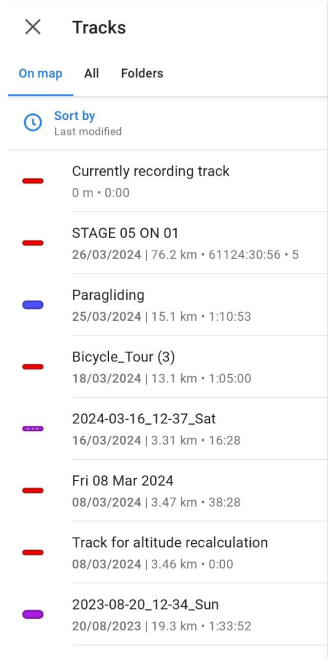
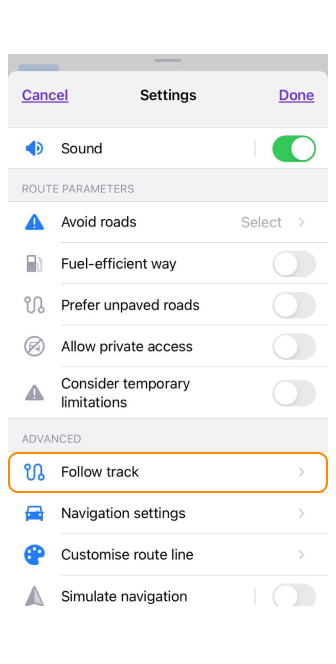
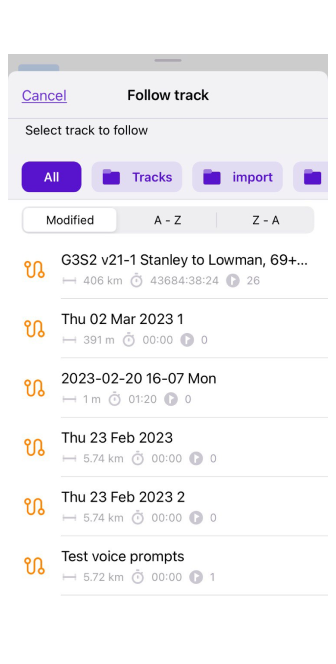
Die Navigation auf einem Track kann über die Schnellaktionstaste im Track-Kontextmenü (geöffnet durch Auswahl eines der hervorgehobenen Tracks auf der Karte oder durch Tippen auf eine Track-Datei im Abschnitt Meine Orte des Hauptmenüs) oder über das Navigationsmenü gestartet werden, das durch Tippen geöffnet wird:
- Navigationsschaltfläche auf dem Kartenbildschirm.
- Navigationsbereich im Hauptmenü (Menü → Navigation).
- Im Navigationsmenü gehen Sie zu Einstellungen → Track folgen.
Segmente auswählen
- Android
- iOS
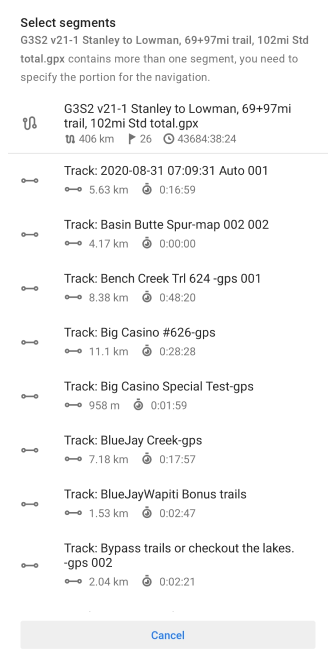
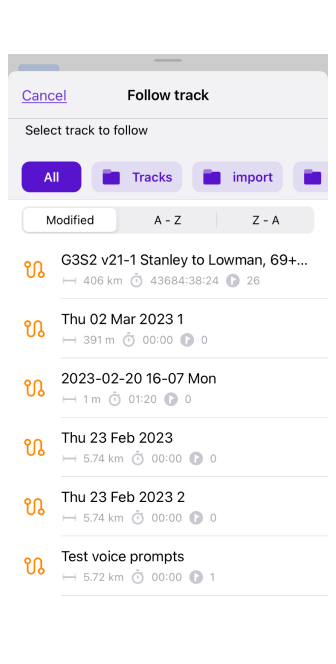
Für die Navigation können Sie, wenn der ausgewählte Track aus mehreren Segmenten oder Tracks besteht, entweder ein bestimmtes Segment oder die gesamte GPX-Track-Datei auswählen. Beim Importieren können Sie wählen, ob Sie es in einer einzelnen Datei oder in mehreren Dateien speichern möchten.
Track-Optionen folgen
- Android
- iOS
- Navigation → Einstellungen → Track folgen
- Kontextmenü der Tracks → Optionen → Track folgen
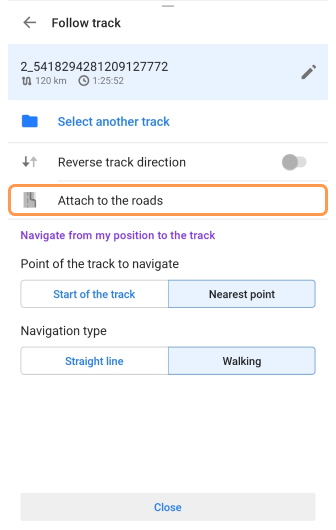
Gehe zu: Navigation → Einstellungen → Track folgen
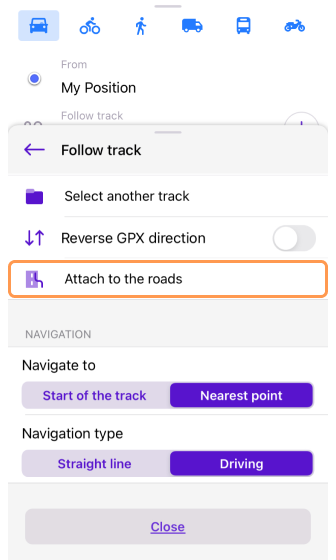
- Bearbeiten (Bleistiftsymbol neben dem Tracknamen) — Öffnet den Track im Werkzeug Route planen.
- Anderen Track wählen — Wählen Sie eine andere GPX-Datei für die Navigation.
- Trackrichtung umkehren — Wenn diese Einstellung aktiviert ist, wird die Bewegungsrichtung entlang des Tracks umgekehrt.
- Auf Straßen einrasten — Konfiguriert das Anpassen eines Tracks an die Straßen.
- Trackpunkt, zu dem navigiert werden soll (Android) / Navigation (iOS) — Sie können wählen, wie Sie von meinem Standort zum Track navigieren möchten: zum Startpunkt des Tracks oder zum Nächstgelegener Punkt auf dem Track.
- Wählen Sie den Navigationstyp für das erste und letzte Segment: Entweder eine gerade Linie erstellen oder den Routing-Typ des aktuellen Profils verwenden.
An Straßen anpassen
- Android
- iOS
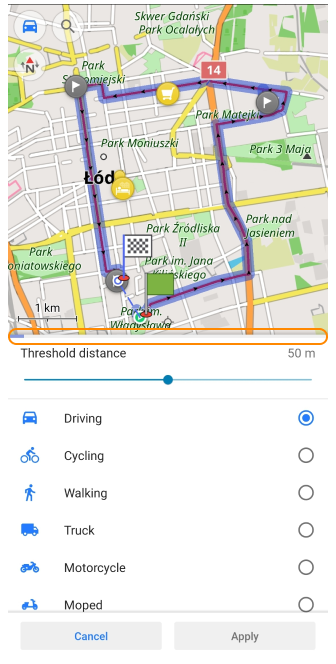
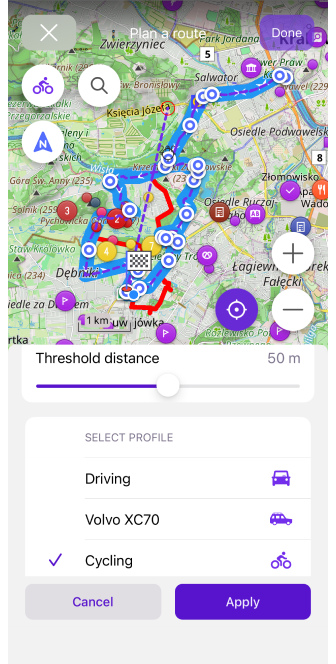
Die Funktion An Straßen anpassen richtet Ihren Track an der nächstgelegenen Straße aus, um eine genauere Navigation zu ermöglichen. Diese Funktion, die im Menü Track folgen verfügbar ist, stellt sicher, dass Ihre Route dem entsprechenden Straßennetzwerk folgt, basierend auf dem ausgewählten Navigationsprofil und der Schwellenentfernung. Dies verbessert sowohl die Routendetails als auch die Sprachanweisungen während der Navigation.
Wie es funktioniert:
- OsmAnd ordnet jeden Trackpunkt der nächstgelegenen Straße innerhalb der eingestellten Schwellenentfernung (Standard: 50 Meter) zu.
- Die Schwellenentfernung definiert die maximal zulässige Entfernung zwischen einem GPS-Trackpunkt und einer Straße für die Anbindung.
- Automatische Neuanbindung — Beim Wechseln von Navigationsprofilen verbindet OsmAnd den Track automatisch wieder mit Straßen, die für das neue Profil geeignet sind.
- Bei großen Tracks mit vielen Punkten kann der Anbindungsprozess etwas länger dauern. Sie sehen eine Fortschrittsanzeige (orangefarbene Statuszeile), die den Anbindungsstatus anzeigt.
- Nachdem die Anbindung abgeschlossen ist, tippen Sie auf Anwenden, um den geänderten Track für die Navigation zu verwenden.
Automatische Anbindung an Straßen
OsmAnd passt Routen automatisch an Straßen an, wenn das Werkzeug Route planen verwendet wird:
- Wegpunkte richten sich automatisch an der nächstgelegenen verfügbaren Straße aus (außer bei Geradliniger Routenführung und Direkt-zu-Punkt-Routenführung).
- Wenn keine Straßen erkannt werden (z. B. in Offroad-Umgebungen), folgt die Route geraden Segmenten.
- Sie können die Route manuell anpassen, indem Sie Wegpunkte an verschiedene Orte ziehen.
Standardmäßig wird die Funktion An Straßen anpassen automatisch ausgeführt, wenn ein Track für die Navigation ausgewählt wird. Sie können diese Einstellung bei Bedarf ändern. Weitere Details finden Sie unter Detaillierte Track-Führung im Artikel Navigationseinstellungen.
Punkte
Start-/Endpunkt
Sie können einen anderen Start- und Endpunkt für eine Route festlegen als den im GPX-Datei angegebenen Start/Endpunkt. Ändern Sie ihn einfach wie bei der Navigation.
Im Track-Folge-Menü können Sie wählen, ob Sie von Ihrem aktuellen Standort zum Startpunkt des Tracks oder zum nächstgelegenen Punkt auf dem GPX-Track navigieren möchten. Außerdem können Sie Navigationsart wählen, der für das Start- und Endsegment Ihrer Route verwendet wird.
Wegpunkte
Wenn der Track Wegpunkte enthält, können Sie Entlang der Route anzeigen und Sprachführung verwenden, um über Points of Interest benachrichtigt zu werden. Sie können einem vorhandenen Track Wegpunkte über das Kontextmenü hinzufügen; der Track muss auf der Karte sichtbar sein.
Zwischenpunkte
Beim Vorbereiten oder Navigieren eines GPX-Tracks können Sie keine Zwischenpunkte hinzufügen, die Sie innerhalb dieses Tracks durchfahren möchten. Sie können nur Start- und Endpunkte zusätzlich zu dem Track oder Segment festlegen, dem Sie folgen möchten.
Führung
Die Navigation nach GPX-Track enthält die gleichen Sprachanweisungen wie die Routennavigation. Einige Abbiegungen oder Kreisverkehre werden jedoch möglicherweise nicht korrekt interpretiert, da in GPX-Dateien keine Informationen über Straßenkreuzungen enthalten sind, außer bei GPX-Dateien, die von OsmAnd erstellt wurden. Um diese Probleme zu beseitigen, sollten Sie die Funktion An Straßen anpassen verwenden.
Während der Navigation können Sie verschiedene Optionen nutzen, wie z. B. das Vergrößern oder Verkleinern, das Verschieben der Karte oder das Wechseln zu einem anderen Kartenstil. Wenn Sie vom Track abweichen, berechnet OsmAnd die Route automatisch neu, um Sie wieder auf den richtigen Weg zu bringen. Sie können auch die Geschwindigkeit des Tracks anpassen und akustische Warnungen für sich nähernde Punkte oder Abweichungen von der Route einstellen.
Verwandte Artikel
- Routenparameter
- Routenvorbereitung
- Routendetails
- Navigation nach Markierungen
- Navigationseinstellungen
- Kartenbildschirm während der Navigation
- Sprachansagen / Benachrichtigungen
- Android Auto
- CarPlay
Zuletzt aktualisiert: April 2025